Зареєструватися в інстаграме через комп'ютер без скачування. Instagram - покрокова реєстрація з телефону і комп'ютера
Привіт, дорогі друзі!
З сьогоднішнього дня починаю Вам розповідати про програму, яка зараз в тренді. Як ви вже здогадалися, це Instagram (Інстаграм). Ті, хто вже підхопив першу хвилю популярності, вітаю Вас, а хто поставив собі питання « Що це таке?»- не впадайте у відчай, будемо розбиратися. Але я запевняю, всім буде цікаво.
прикріплюю графік популярності запитів в пошуковій системі Яндекс від 18.08.2013 року. Бачимо, що графік полетів вгору з першого кварталу 2013 року. За останніми даними, на червень місяць припадає 1 333 874 показу по фразі «інстаграм»:
Я впевнений, що це далеко не пікове стан, адже популярність інстаграма тільки зростає. Після аналізу статистики я вирішив підняти тему в Майстерні успіху про це перспективний напрям.
Instagram - що це таке?
Для довідки: Instágram - безкоштовний додаток обміну фотографіями і відеозаписами, що дозволяє користувачам знімати фотографії та відео, застосовувати до них фільтри, а також поширювати їх через свій сервіс і ряд інших соціальних мереж.
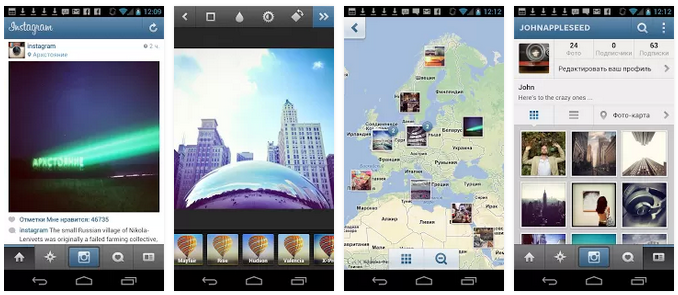
Додаток активно розвивається і постійно насичується новими функціями. В останній версії 4.1 від 7 серпня 2013 року розробники додали функцію автоматичного копіювання публікацій з Instagram на сторінку профілю ВКонтакте. Дуже цікава ситуація, з огляду на той факт, що Instagram належить Facebook.
Від теорії плавно перейду до практики. Почну з самого початку.
Як зареєструватися в instagram
ВАРІАНТ 1 - Реєстрація в instagram з мобільного пристрою
1. Підключаємося до інтернету (Wi-Fi або 3G)
2. Запускаємо програмуApp Store або Google Play (Play Market), в залежності від вашого апарату (iPhone або телефон на андройд).
Примітка:
Instagram для iPhone, iPad і iPod Touch (IOS 4.3 і вище) шукаємо в App Store
Instagram для телефонів на андройд (Android 2.2 і вище з підтримкою OpenGL ES 2) шукаємо в Google Play (Play Market)
3. У пошуку вбиваємо «Instagram»
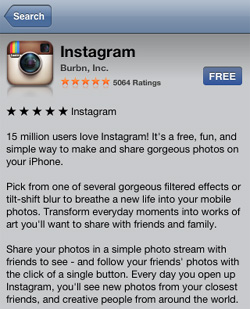
4. Швидше за все, перше-ліпше додаток то, що нам потрібно, так що встановлюємо його.

5. Переходимо в додаток і реєструємося.
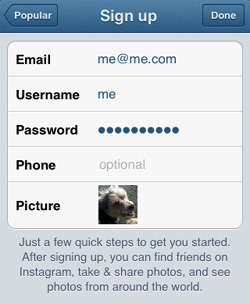
ВАРІАНТ 2 - Реєстрація в instagram з комп'ютера ( емуляція телефону)
Цей варіант реєстрації в інстаграме через комп'ютер вкрай складний, так як з самого початку не передбачений розробниками і не на всіх комп'ютерах вийде встановити інстаграм для комп'ютера. Але якщо дуже хочеться зареєструватися, а телефон не дозволяє, то приступаємо:
1. Качаємо безкоштовну програму BlueStacks c офіційного сайту.

2. Встановлюємо BlueStacks, в процесі установки ставимо всюди галочки і далі, далі.
3. Скачайте файл APK Google Play, він необхідний для установки додатків на BlueStacks.
Примітка: знайдіть в пошукових системах максимально свіжу версію файлу.
4. Запускаємо APK Google Play (він автоматично відкривається в BlueStacks).
5. За допомогою пошукового рядка шукаємо «Instagram».
6. Встановлюємо «Instagram».
7. Запускаємо його.
8. Ну а тепер реєструємося як в мобільному додатку.
Сьогодні інстаграм став справжнім великим культурним явищем, яке, при правильному використанні, може принести свої плоди.
У наступних статтях я розповім Вам, як можна скачати інстаграм для комп'ютера, які можливості відкриває інстаграм онлайн, про різні фішки, інструменти і способи монетизації, а також відповім на популярні питання.
Пишіть свою думку в коментарях, буде цікаво поспілкуватися на цю тему.
Примітка: завантажуйте безкоштовний додаток дляIPHONE і ANDROID за прямими посиланнями.
Instagram - це одна з найпопулярніших соціальних мереж, яка насправді є додатком для смартфонів і планшетів. Однак до сих пір далеко не всі користувачі планети є щасливими володарями андроїдів або айфонів.
Проте, інтерес до ресурсу настільки великий, що користувачі стаціонарних комп'ютерів теж хочуть долучитись до всіх благ цивілізації Інстаграм.
Як же бути? Як зареєструватися в Інстаграме з комп'ютера? Якщо набрати в пошуку Instagram і перейти по посиланню, ви потрапляєте на сайт Instagram. І якщо у вас вже є обліковий запис - можете прямо відразу увійти і користуватися, як зі смартфона або планшета.
Незважаючи на інтеграцію Інстаграм з Facebook - фейсбуковская обліковий запис не годиться для входу в Instagram.
Трохи нижче входу написано: "Скачайте додаток, щоб зареєструватися". Завантажити файл інсталятора для Android або iOS на жорсткий диск комп'ютера ви зможете без проблем - достатньо лише знайти сайт Google Play і вибрати програму Інстаграм.
Тільки ось встановити програму на Windows вам не вдасться - додаток Instagram буде працювати тільки в середовищі операційної системи Android або iOS.
Звідси логічний висновок - щоб Інстаграм заробив на комп'ютері, необхідно створити на жорсткому диску, паралельно з Windows, ще й операційну систему Android.
Як створити Android на Windows
Щоб створити робоче середовище операційної системи Android одночасно з Windows, необхідно реалізувати віртуальну машину - емулятор OS Android.
Для цього вам знадобиться така програма, як BlueStack. Нагадаємо - файл інсталятора ви вже маєте на жорсткому диску після першої невдалої спроби реєстрації в Instagram з комп'ютера.
Генеральна схема така:
- Знайти та завантажити в інтернеті інсталятор BlueStack.
- Пройти процес установки згідно підказкам на змінюваних інтерфейсах установника.
- Запустити BlueStack в роботу.
Якщо ви завантажили нормальний інсталятор, програма відразу запрацює і ось - ви щасливий володар OS Android в середовищі OS Windows.
Щоб встановити програму Instagram
Якщо ви ще не завантажили установник Інстаграм, тоді увійдіть в Google Play - а для цього вам знадобиться ще й обліковий запис Google, просто кажучи - адреса і пароль електронної пошти Gmail.
Якщо ви звикли користуватися поштою Яндекса або Mail.ru, тоді потрібно буде попередньо відправитися на сайт Google і створити адресу електронної пошти, який є пас-картою для входу в будь-сервіси Google - так що стане в нагоді ще не раз.
Тепер так:
- Запускаєте BlueStack - OS Android в роботі.
- Зсередини віртуального Андроїда заходите в Google Play, знаходите додаток Інстаграм і натискаєте кнопку "Встановити".
- Після закінчення установки можете користуватися Instagram так, як ніби у вас в руках планшет на платформі Android.
Додаткові переваги BlueStack
Насправді операційна система Android має дуже багато корисних і приємних речей і крім фотобанку. І ось тепер, коли у вас на комп'ютері встановлена віртуальна машина з Android - ви можете абсолютно спокійно скористатися будь-якими додатки з Google Play.
Зовсім не обов'язково використовувати саме BlueStack. Якщо на вашому системному блоці з цією програмою відбуваються якісь проблеми, глючить або не хоче працювати (а таке буває на старих комп'ютерах), ви можете створити середовище Android на своєму комп'ютері з допомогу інших програм.
- Droid4X
- Genymotion
Всі ці програми однаково здатні створювати середовище Андроїд і на комп'ютерах Apple - якщо у вас MacBook, а Айфона немає - ви можете користуватися Інстаграм за допомогою одного з емуляторів.
альтернативні рішення
Тепер ви знаєте, як зареєструватися в Інстаграмме з комп'ютера за допомогою емулятора мобільної операційної системи. Кому-то такий шлях здасться занадто складним і довгим.
Так ось, для тих, хто не бажає возитися з установкою віртуальних машин, є спосіб отримати повний доступ до Instagram більш просто. У тому числі і з правом реєстрації.
Такі програми представляють не емулятори Android, а десктопні версії самої соцмережі.

Одна з кращих програм для створення повноцінного Інстаграм на комп'ютерах. Програма має невелику вагу, швидко встановлюється і комп'ютер не гальмує.
Після установки Pixsta ви отримуєте можливість користуватися всіма базовими опціями соціальної мережі Instagram, в тому числі і право на реєстрацію з комп'ютера.
Перевага Instagram з комп'ютера
Кожен власник смартфона відмінно знає - фотографії з мобільника ніколи не зрівняються за якістю зі знімками цифровим фотоапаратом. А якщо ще обробити фотографії в Фотошопі або іншому графічному редакторі, тоді можна досягнути справжнього професійного якості своєї фотогалереї.
Реєстрація в інстаграм дозволяє користувачеві соціальної мережі отримати доступ до одного з найбільших місць зберігання зображень в інтернеті. Інстаграм - це соціальна мережа по типу постинга фотографій. Головну смислове навантаження несе фотографія (зображення), зазвичай публікується онлайн, з невеликою кількістю тексту. На сьогоднішній день це найпростіша соціальна мережа, яка не вимагає багато інформації від користувача. Весь інтерфейс зосереджений в центрально частини сайту, тому можна відзначити відмінну юзабіліті сайту. Якщо Вам цікава тема реєстрації в інстаграм, раджу прочитати:
Реєстрація в інстаграм: основна інформація
Реєстрація в інстаграм може проходити на різних пристроях: персональних комп'ютерів, мобільних пристроїв. У нашій статті ми розглянемо реєстрацію в інстаграм через персональний комп'ютер. Незважаючи на більш вузький функціонал, версія інстаграма для PC зручна для користувачів і більш захищена від злому (немає необхідності прив'язувати номер телефону).
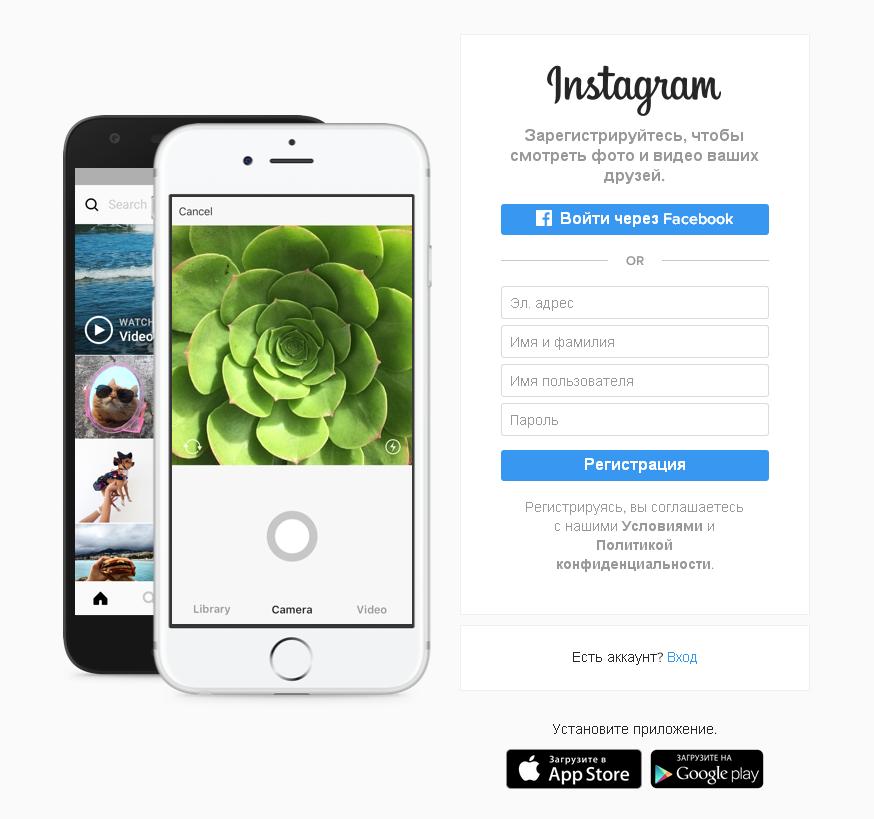 Головна сторінка інстаграм для неавторизованих користувачів
Головна сторінка інстаграм для неавторизованих користувачів Реєстрація через персональний комп'ютер в інстаграм можливо двома способами. Перший варіант це реєстрація через заповнення своїх персональних даних. Необхідно буде вказати свої прізвище, ім'я, логін (ім'я користувача), адреса електронної пошти та пароль. Другий спосіб реєстрації - це зареєструватися в інстаграм через соціальну мережу Фейсбук. Завдяки синхронізації даних Ви можете зареєструватися в два кліка, вказавши для реєстрації свої дані на фейсбук. Розглянемо обидва способи реєстрації більш докладно.
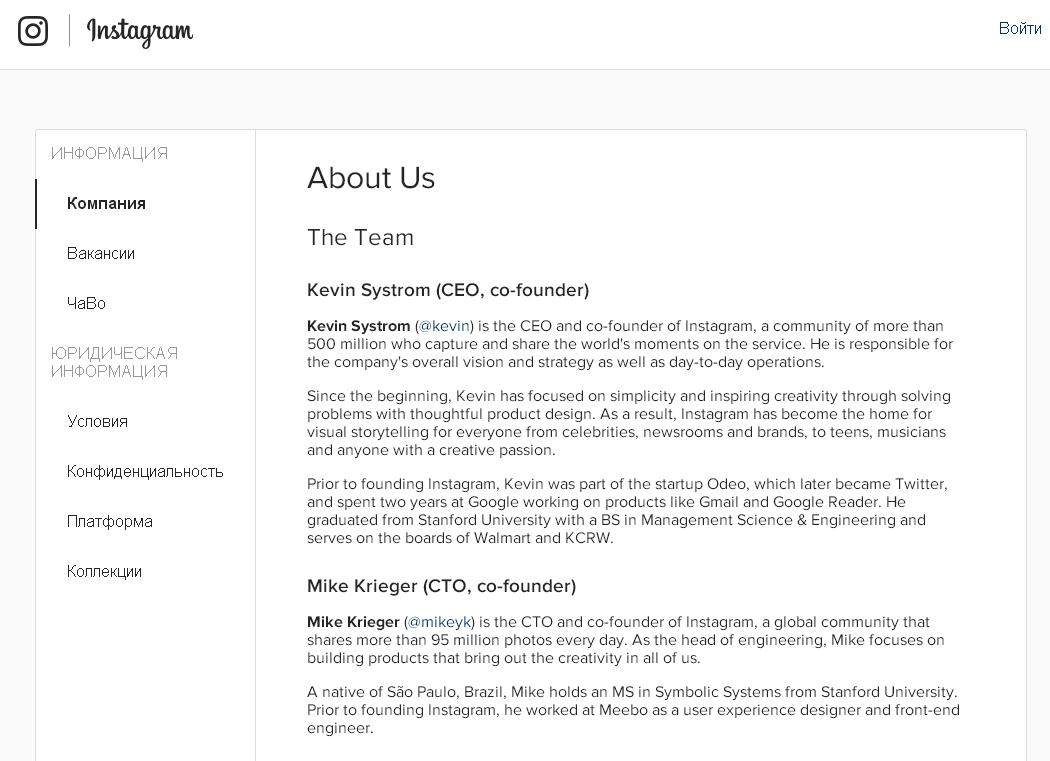 Сторінка про інстаграм
Сторінка про інстаграм Реєстрація в інстаграме через введення своїх анкетних даних.
Реєстрація в інстаграме шляхом заповнення свого профілю найпоширеніший спосіб реєстрації. У цьому випадку реєстрація складається з наступних дій:
- Заходимо на головну сторінку сайту інстаграм
- Пишемо свою електронну адресу, на який раніше не реєструвався аккаунт в інстаграме.
- Заповнюємо прізвище та ім'я по яким Вас можуть знайти Ваші знайомі.
- Пишемо свій унікальний логін в розділі «ім'я користувача». Можна написати свій логін в інших соціальних мережах, так Вас буде простіше знайти.
- Вводимо унікальний пароль, бажано що складається з цифр, букв (заголовних і прописних). Бажано придумати пароль, що відрізняється від пароля в інших соцмережах.
- Натискаємо на кнопку «реєстрація».
Ваш профіль готовий! Тепер Ви можете почати пошук друзів і цікавих акаунтів. У правому верхньому куті знаходиться три основні кнопки інстаграма:
Повідомлення про дії Вашого облікового запису.
Ваша сторінка
Перехід на основну сторінку сайту здійснюється натисканням на ярлик інстаграма на шапці зліва.
 Зареєстрований профіль в інстаграм
Зареєстрований профіль в інстаграм Реєстрація в інстаграм через фейсбук
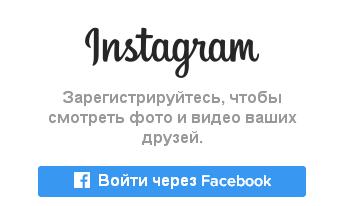 Пропозиція для входу через фейсбук
Пропозиція для входу через фейсбук Щоб зареєструватися в інстаграме через фейсбук, необхідно бути авторизованим в даній сесії на сайті facebook, або вибрати на головній сторінці функцію «увійти через Facebook». Ввести в поле авторизації свої логін і пароль на фейсбуці, і Ви зможете завести свій профіль в інстаграме, прив'язаний до фейсбуку. Система автоматично завантажить Ваші дані, повідомить вашим друзям в стрічці повідомлень про Вашу реєстрацію в інстаграм, а також запропонує підписатися на акаунти друзів з Фейсбук. Також раджу підписатися на
Всім привіт друзі. Останнім часом все більше приділяю часу соціальним мережам і намагаюся використовувати їх в потрібних для себе цілях. І якщо групи створені мною Вконтакте і Facebook вже освоєні і успішно допомагають в індексації та популяризації ресурсу, то така соціальна мережа як Інстаграм, Зовсім недавно для мене стала великим відкриттям і я вирішив дізнатися про неї докладніше. Після нетривалих пошуків зрозумів, що це досить таки цікаве рішення для сучасного ритму життя, коли потрібно оперативно вирішувати питання і постійно демонструвати різного роду інформацію. Я звичайно, ж відразу зареєструвався в цій новій соціальній мережі і тепер хочу розповісти вам, як зробити так, щоб реєстрація в Інстаграме не викликала у вас труднощів і ви змогли відчути всі принади цього додатка.
Інстаграм - соціальна мережа-додаток за допомогою якого можна проводити обмін фотографіями і відеозаписами, застосовувати до зображень різні фільтри, а також в зручній формі ділиться з іншими акаунтами соціальних мереж, що містять ці файли. Сам додаток робить знімки в квадратній формі.
Отже, для початку давайте розберемо процедуру реєстрації в Інстаграме для мобільних пристроїв, що працюють на базах iOS і Android, а вже потім і процедуру реєстрації з персонального комп'ютера / ноутбука. Вся справа в тому, що процеси реєстрації відрізняються і пізніше, я поясню чому.
Перш ніж заглибитися в вивчення процесу реєстрації, хотів би Вам порекомендувати цікавий сервіс для розкрутки в Інстаграм - Socprka.ru. За допомогою даного сайту ви зможете оперативно залучити тисячі живих фоловерів на свій профіль.
Реєстрація в Інстаграме для мобільних пристроїв
Якщо ви щасливий володар телефону iPhone, тоді заходите відразу в Apple Store і в пошуку введіть слово Instagram. Після чого, можете встановлювати додаток собі на телефон.
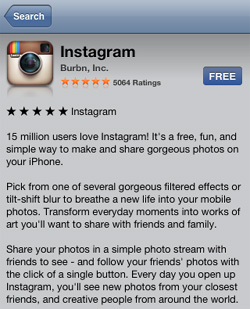
Якщо у вас телефон з операційною системою Android, тоді переходите в додаток Google Play і вже звідти пошуком шукайте Instagram і проводите його установку.
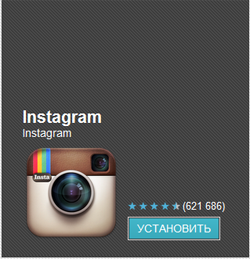
Після, того як додаток буде встановлено, запускаємо його на виконання і бачимо перед собою екран вітання.
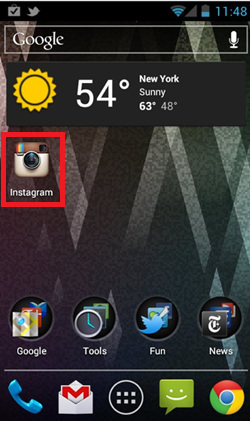
Тиснемо кнопку Ок, після чого реєстрація в Інстаграме закінчується натисканням Sign up.
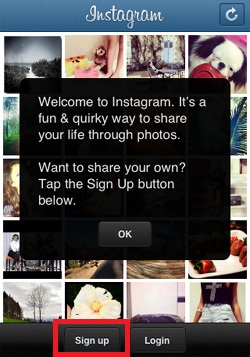
Сама форма заповнення даних дуже проста, вказуємо бажаний логін (система перевірить, чи не зайнятий він), e-mail, і пароль. Телефон і аватарку вказувати необов'язково.
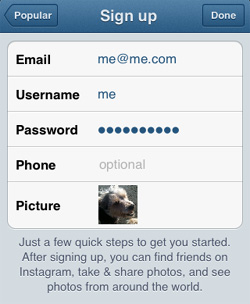
На цьому ваша процедура реєстрації в Інстаграме закінчена і ви відразу ж можете приступити до пошуку друзів засобами інших соціальних мереж.
Корисно знати! Для більш швидкого і успішного просування в Інстаграм, можна замовити живих передплатників на сайті DoctorSmm.com. Гарантуємо якість виконаної роботи.
Інстаграм реєстрація для комп'ютера
Ну, а тепер, я хочу розповісти вам, як зареєструватися в Інстаграм безпосередньо з персонального комп'ютера. Все, справа в тому, що так просто зайти на сайт сервісу і провести реєстрацію у вас не вийде.
Потрібно за допомогою спеціальної програми, яка називається BlueStacks створити емулюватися оболонку пристрою, який працює на базі Android і вже з неї проводити реєстрацію.
Для початку скачайте програму на її сайті натисканням кнопки, яка знаходиться внизу з лівого боку.
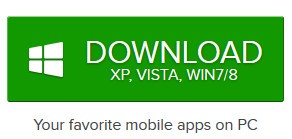
Після чого запустіть установку програми та натисніть кнопку Continue.

У наступному вікні відзначте все 3 чекера і натисніть кнопку Install.
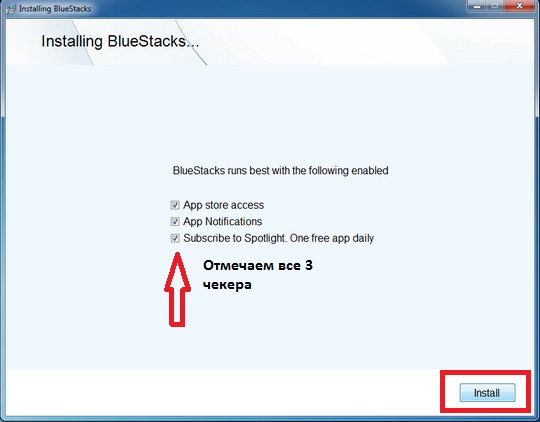
Зачекайте пару хвилин, поки додаток повністю не встановиться, після чого перед вами на з'явиться ось таке вікно, що сигналізує про успішну установку і подальшого завантаження самого додатка.
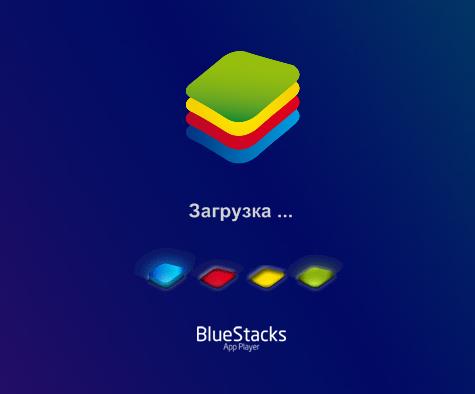
Порада: Якщо під час установки з'явилося вікно, наведене нижче, припиніть установку і оновіть драйвер вашої відеокарти.
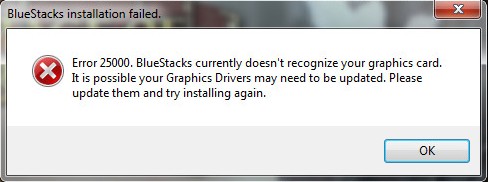
Зачекайте ще трохи, і коли перед вами з'явиться вікно з різними значками, натисніть на іконку пошуку розташовану в самому верху з лівого боку.

Введіть в рядок пошуку слово Instagram і натисніть на що з'явився значок з лівого боку.
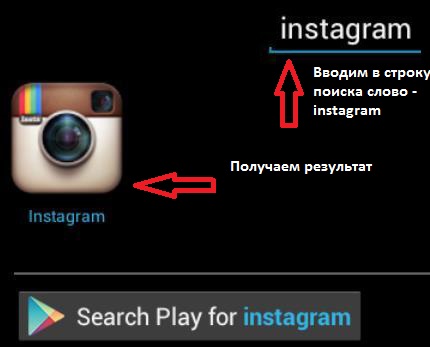
Після чого додаток запросить у вас установку зв'язку з Google Play. Я, не буду зупинятися на цьому докладно, все елементарно - створіть новий обліковий запис в Google або увійти під уже існуючим і пару раз натисніть кнопки, які будуть з'являтися перед вами.
Отже, ви встановили зв'язок з додатком Google Play, після чого ще раз пошуком знайдіть значок Інстаграм реєстрація для комп'ютера, натисніть на нього, і натисніть кнопку Встановити.
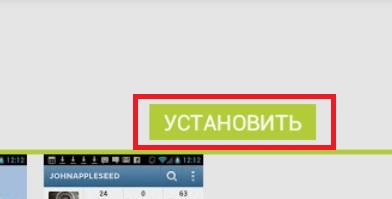
Перед вами з'явиться вікно з ходом завантаження, по закінченню якої, перейдіть в головне вікно програми BlueStacks і натисніть по значку Instagram.
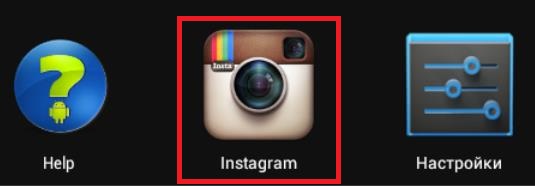
І ось тільки тепер, на екрані вашого ПК справа внизу з'явиться така заповітна кнопка реєстрації в цій мережі.
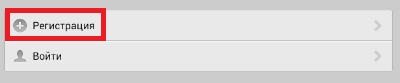
Тиснете цю кнопку і заповнюєте необхідні дані. Після чого, тиснете кнопку Реєстрація та якщо всі дані введені правильно потрапляєте в свій аккаунт в якому можете відразу ж шукати друзів з інших соціальних мереж.
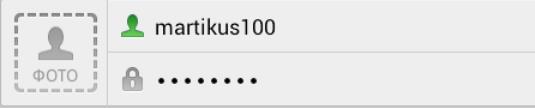
Після, того, як вам будуть відомі логін і пароль від аккаунта, ви можете входити під ними, вже з форми на сайті цієї соціальної мережі.
Якщо в процесі установки у вас виникнуть проблеми і ви не зможете встановити Інстаграм, тоді подивіться це відео в якому ви дізнаєтеся про саму соціальної мережі і поетапний процес установки.
Ось таку процедуру Інстаграм реєстрація для комп'ютера потрібно виконати, щоб отримати доступ до цієї мережі. Подивимося, як вона буде розвиватися, і що корисного зможе принести Вебмайстрам. Але реєструватися можна в ній вже, така соціальна мережа, точно зайвою не буде.
На цьому у мене все друзі. І наостанок, таке питання, а ви вже є в цій мережі, і якщо так, то пишіть свої логіни в
На персональних комп'ютерах доступний тільки перегляд і коментування фотографій. Завантаження зображень і реєстрація доступні тільки користувачам мобільних платформ.
Деяким користувачам за родом занять або відповідно до способом життя зручніше було б користуватися Instagram на своєму персональному комп'ютері. Як зареєструватися в інстаграме через комп'ютер безкоштовно?
Через згадані обмежень для реєстрації нового аккаунта знадобиться зробити так, щоб ПК «прикинувся» мобільним пристроєм. Для цього служить емуляторBluestacks. За допомогою цієї програми можна завести аккаунт в згаданому сервісі з ПК OS X або Windows.
Порядок дій для реєстрації в Instagram з ПК
Перш за все, знадобиться відвідати сторінку згаданої програми і завантажити її, клікнувши по прикметною кнопці на головній сторінці. Операційна система визначається автоматично, тому особливої різниці між установкою на Mac і PC немає.
Порада! Перед тим, як зареєструватися в Instagram з комп'ютера, потрібно добре обдумати необхідність такого кроку. Вед програми для мобільних платформ не зовсім розраховані на емулятори.
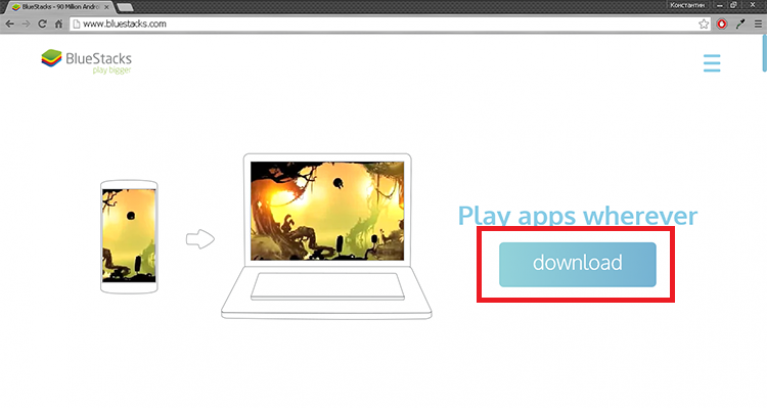
Сайт сам визначає версію операційної системи. Користувачеві досить клікнути на кнопку і призначити директорію для збереження. Найкраще зберегти інсталятор в спеціальну папку після установки. Ніколи не знаєш коли в ній виникне необхідність.

У прикладі інсталяційний файл був збережений на робочий стіл (для зручності). По завершенні завантаження в призначеної директорії з'явиться інсталятор Bluestacks.

Його необхідно запустити. Операційна система видасть попередження, в якому необхідно підтвердити запуск програми (для Windows). Після цього відкриється вікно інсталятора.
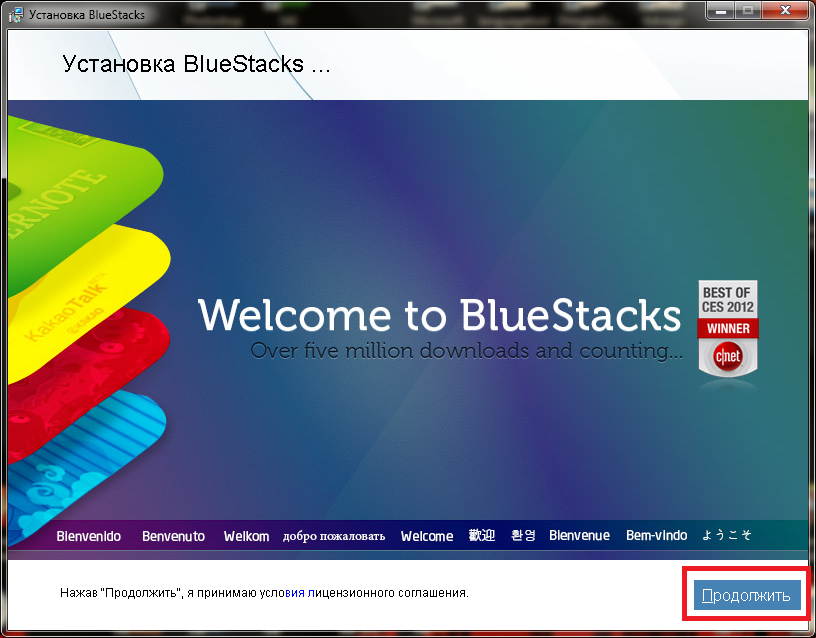
Потім пропонується призначити місце для установки. Якщо немає необхідності в тому, що проинсталлировать емулятор в конкретну директорію, то можна залишити пункт призначення, обраний за замовчуванням.

Наступні дві опції використовуються для роботи емулятора. Без них він буде діяти в автономному режимі, що не дозволить користуватися додатками в мережі. Це останній етап настройки установки.
Після натискання «Встановити», почнеться безпосередньо установка емулятора на комп'ютер. Процес установки займе якийсь час (в залежності від продуктивності ПК).
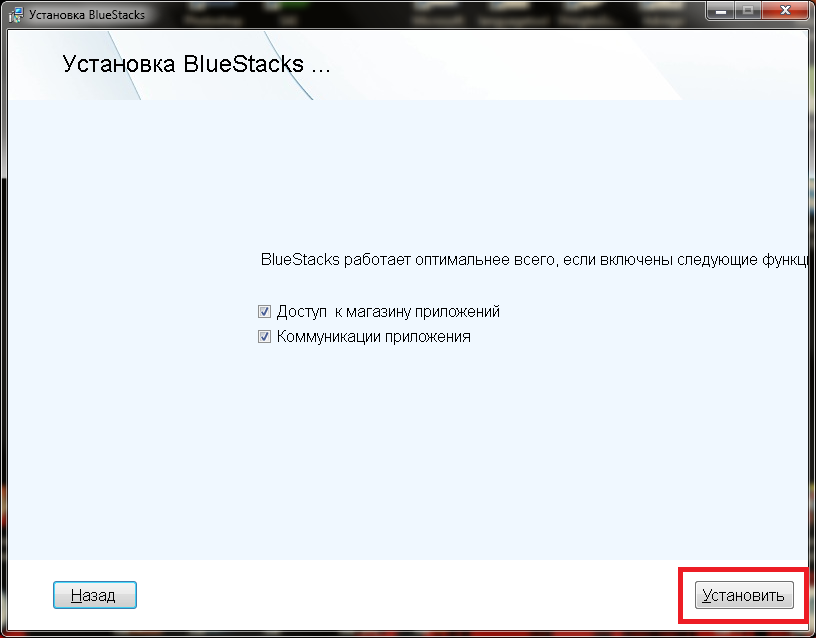
По завершенні установки в браузері відкриється інформаційно-привітальна сторінка і завантажиться сам інсталятор. Його первинна автоматична настройка забере кілька хвилин, в які можна зайнятися своїми справами.
При першому запуску програма буде в повноекранному режимі. Щоб з нього вийти досить натиснути косу стрілку у верхньому кутку праворуч.
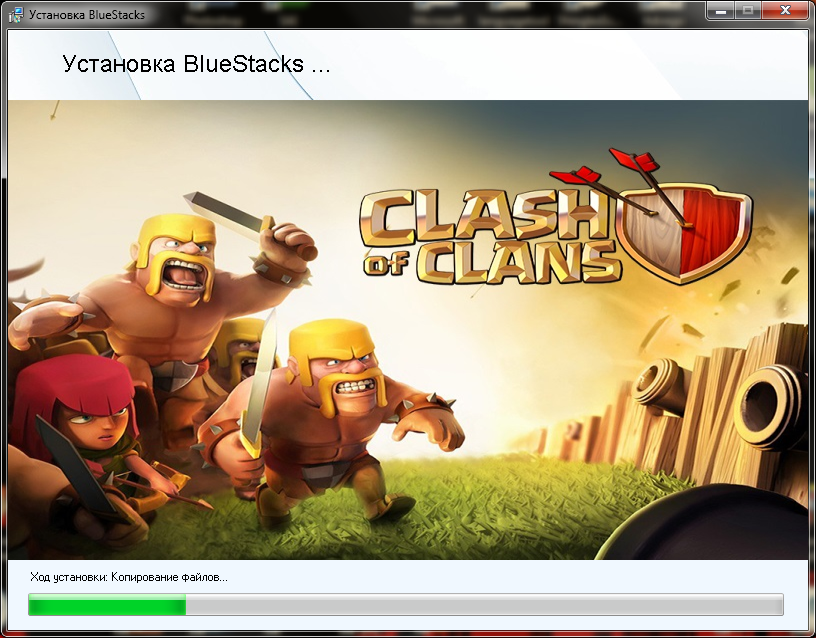
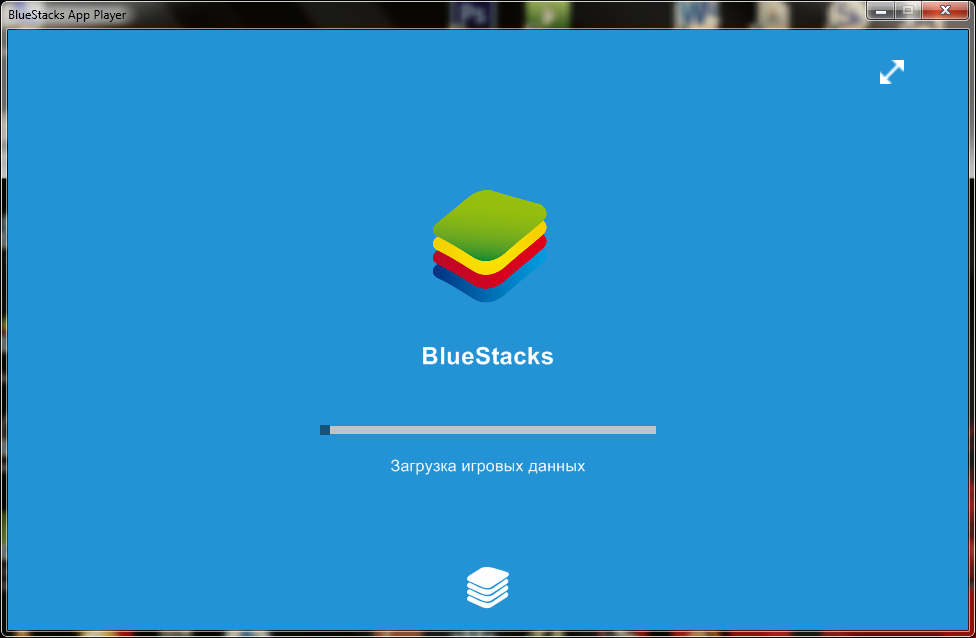
На цьому етапі починається установка, ідентична пристроям на базі Android. Насамперед емульованого система запропонує відправляти годинне.
У випадку з емулятором це не більше ніж порожня трата ресурсів, тому потрібно вибрати «Більше не показувати» і клікнути «Не зараз».

Установка і настройка Instagram на ПК
В основному меню знадобиться пошук, зазначений піктограмою лупи. У пошуковому рядку потрібно набрати Instagram і клікнути «Пошук в Google PLay». Важливо саме встановлювати додаток з магазину, а не використовувати запропоноване системою вбудоване.
У другому варіанті пройти процес реєстрації не вийде з-за системних особливостей емулятора.
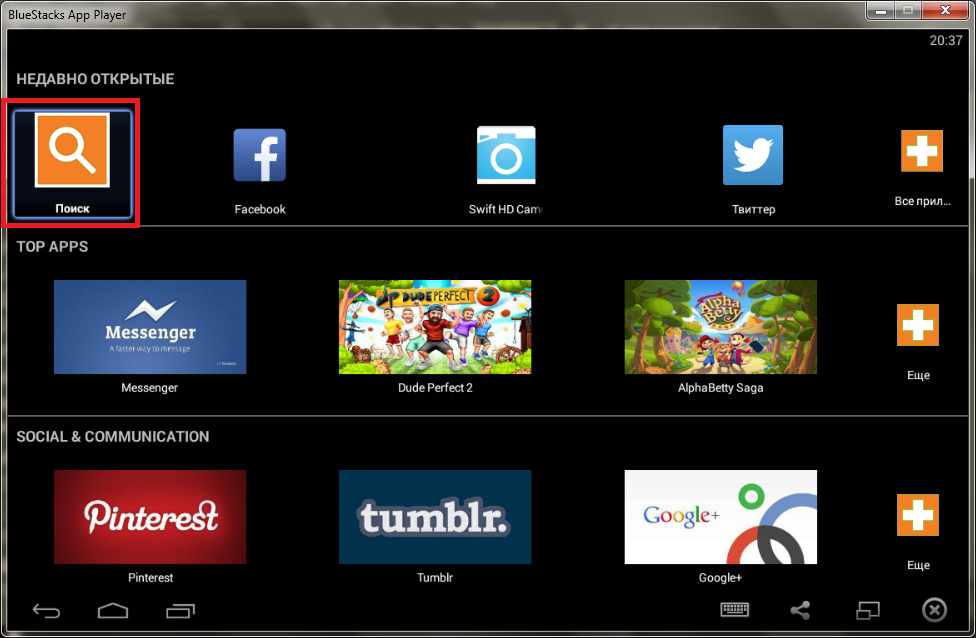
На цьому етапі при першому запуску система зажадає авторизації в облікового запису Google . Натискання «Продовжити» запустить процес авторизації.

Спершу необхідно ввести дані облікового запису.
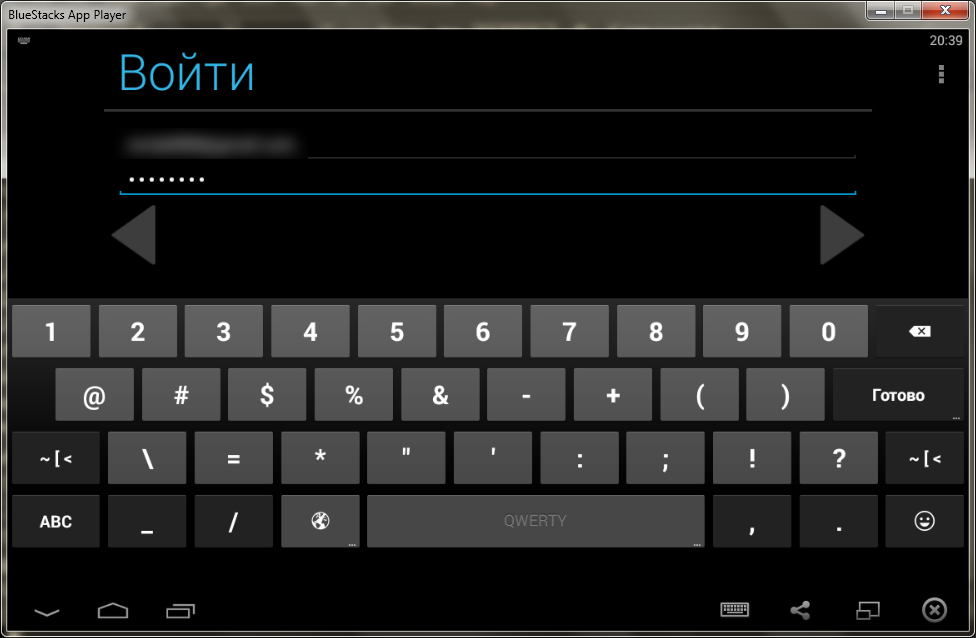
Потім прийняти умови користування і політикою конфіденційності. Без цього пункту авторизуватися неможливо.
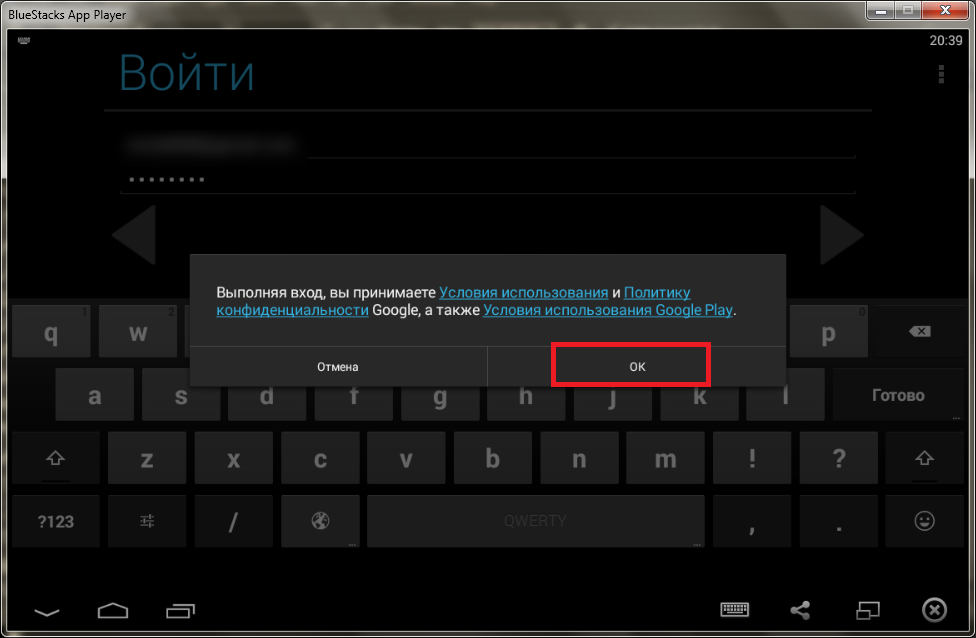
Відбудеться перевірка даних ...
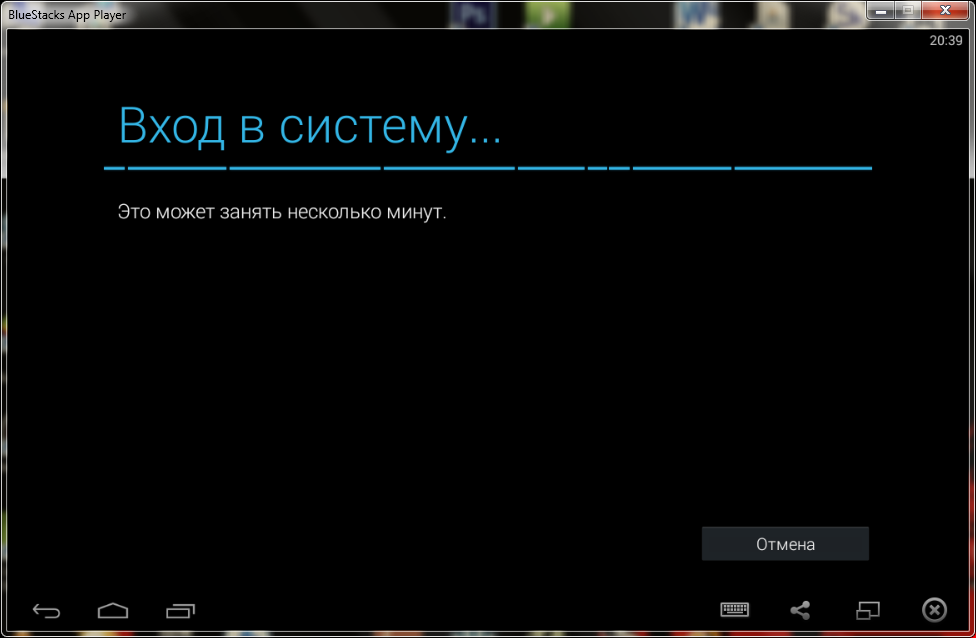
При успішному підтвердженні система запропонує відключити / включити створення резервних копій і отримання розсилки.
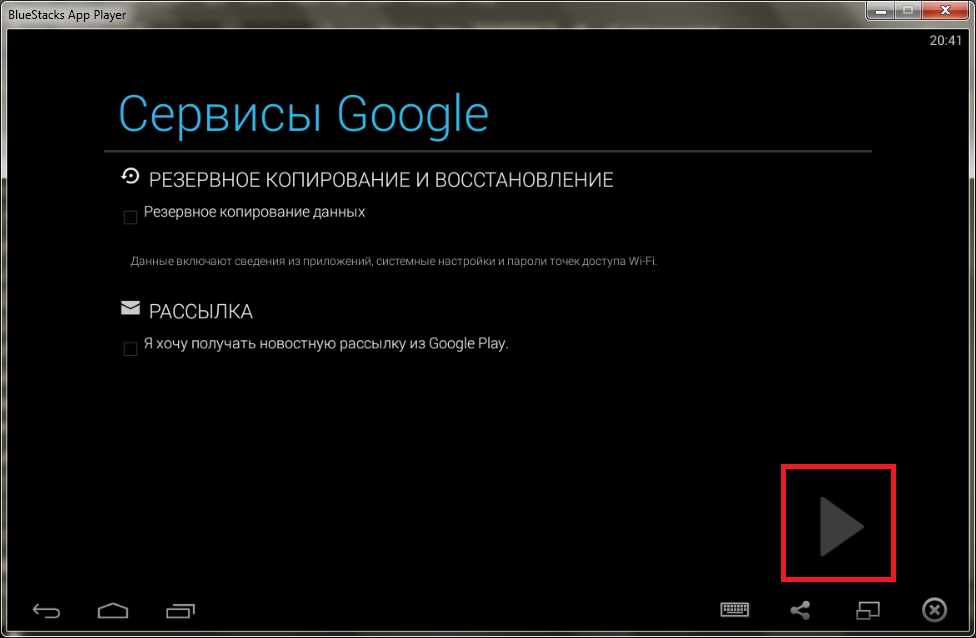
Тиснемо «Поїхали!» І опиняємося в Google play на сторінці Instagram.
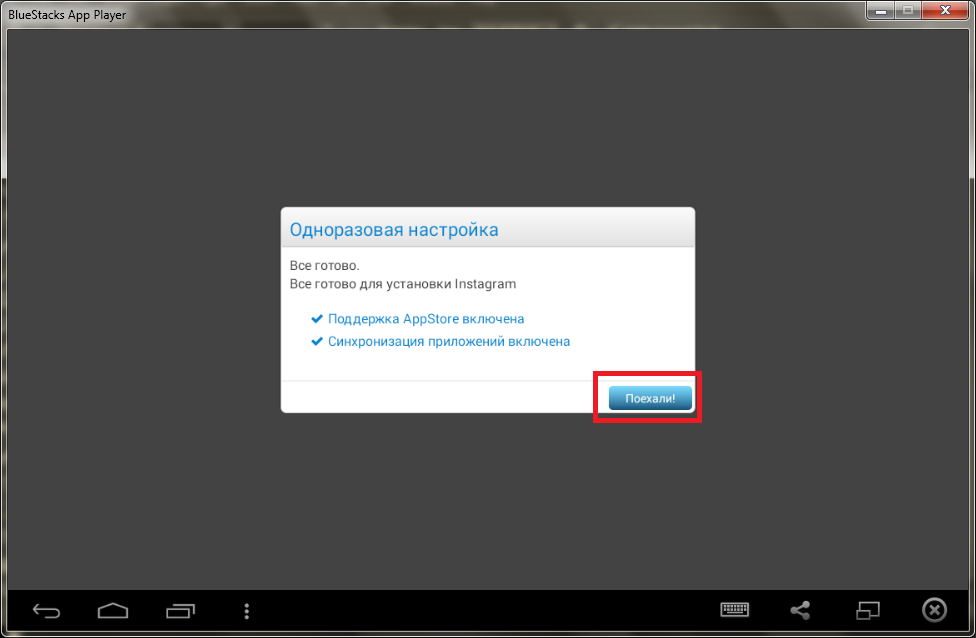
На ній досить натиснути кнопку «Встановити» і весь процес відбудеться автоматично, протягом декількох секунд.

Тільки перед цим знадобиться дати необхідні дозволи.

Після установки програма готова до використання Запустити її можна прямо з Google Play або з головного екрану емулятора. Безпосередньо на цьому етапі стартує реєстрація інстаграма через комп'ютер.
Зареєструватися можна за допомогою облікового запису Facebook або поштової скриньки. Дані з соціальної мережі можна додавати в будь-якому випадку.

При використанні аккаунта Facebook все що знадобиться, це вказати ім'я користувача і пароль та клікнути «Реєстрація».
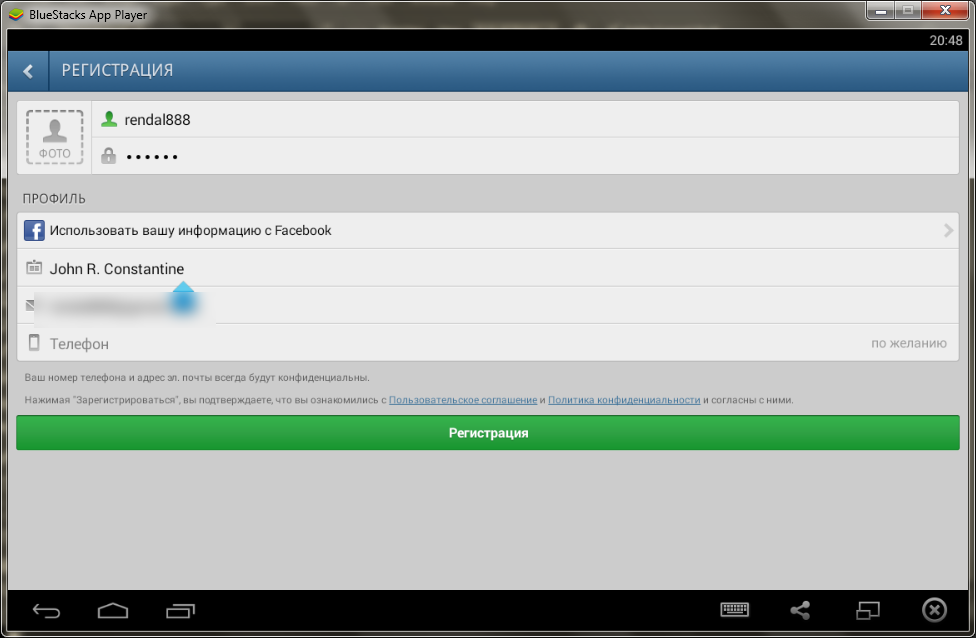
Потім залишиться тільки підтвердити справжність зазначеного поштової скриньки. Після цього додаток готове до повноцінного іспользованію.Регістраціі в інстаграме через компьютерзавершена.
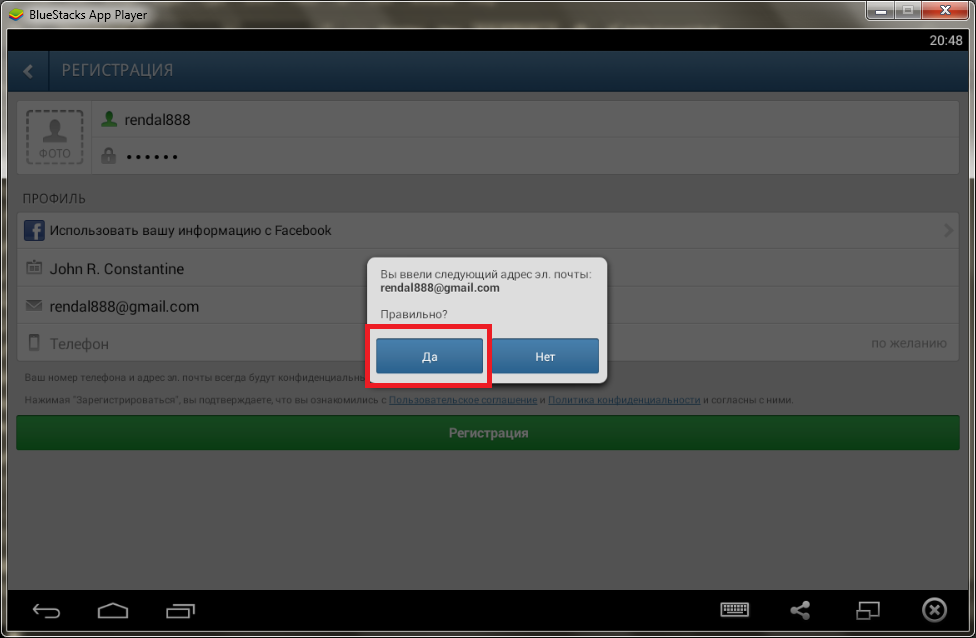
Таке додаток володіє повним функціоналом мобільного. В налаштуваннях емулятора можна задати використання зовнішньої камери. Для завантаження фото використовується кілька хитрощів.
При цьому варто пам'ятати, що програми найкраще працюють на платформах, для яких вони були розроблені.
Як зареєструватися в Instagram з комп'ютера
Сьогодні б хотілося розповісти Вам про простому і зручному способі, який дозволяє використовувати чудовий додаток інстаграм з вашого комп'ютера
